微软五笔混输好用吗 win10微软五笔输入法的五笔拼音混输设置步骤
更新时间:2023-08-20 14:47:11作者:jiang
微软五笔混输好用吗,微软五笔混输是一种非常便捷的输入方式,尤其在使用win10操作系统的用户中备受欢迎,通过将五笔拼音混合输入,我们可以同时享受到五笔和拼音输入法的优势,提高了输入效率和准确性。win10微软五笔混输的设置步骤是怎样的呢?在这篇文章中我们将详细介绍如何进行设置,让大家轻松上手并享受到这种好用的输入法。无论是办公还是日常生活,微软五笔混输都能为我们带来更加便捷的输入体验。让我们一起来了解吧!
方法如下:
1.先在电脑上找到左下角的“开始”图标,用鼠标右键点击它。在弹出的菜单选项里再左键点击“设置”来打开windows设置。
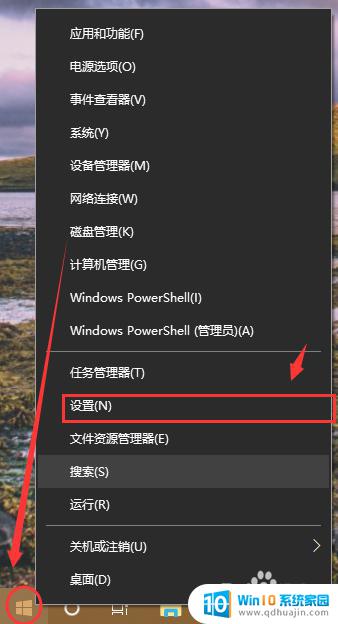
2.打开Windows设置后,再点击“时间和语言”。
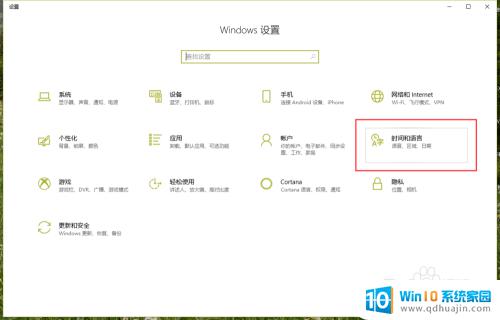
3.在时间和语言界面的左边再点击“区域和语言”。
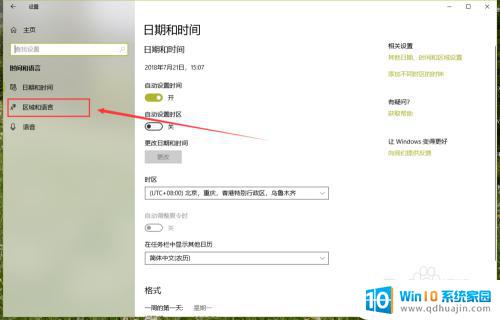
4.在区域和语言里找到下方的“中文(中华人民共和国)”,
点击它之后再点击显示出来的“选项”。
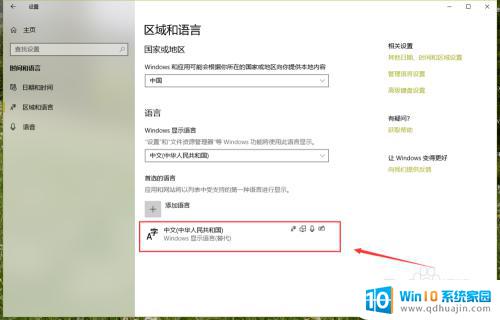
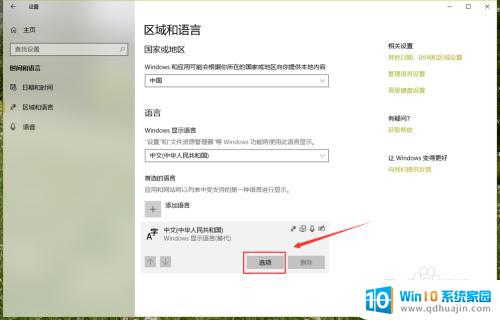
5.进入“中文(中华人民共和国)”界面后就可以看到下方的“微软五笔”输入法
点击“微软五笔”输入法,点击后会显示出“选项”按钮。再点击“选项”。
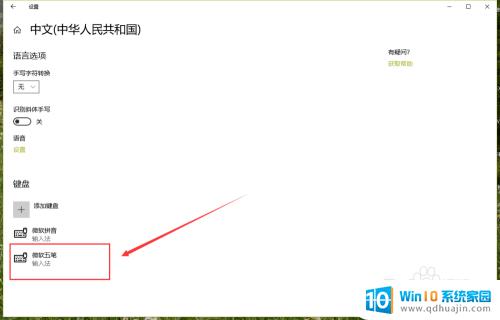
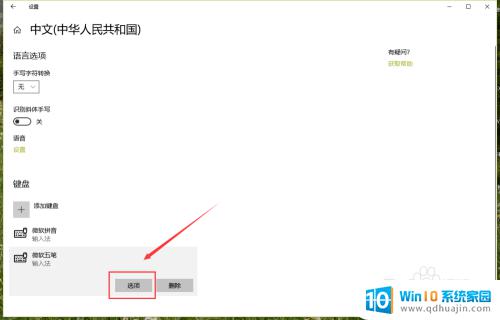
6.点击“选项”就进入了微软五笔的设置界面,在选择输入模式那里点击“五笔拼音混输”即可。
在下方红框还有更多关于五笔拼音混输的功能设置,可依照个人输入习惯或喜好设置。
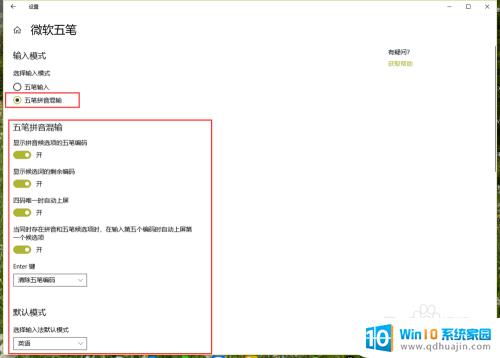
这就是微软五笔混输是否好用的全部内容,需要的用户可以按照本指南的步骤进行操作,希望对大家有所帮助。
微软五笔混输好用吗 win10微软五笔输入法的五笔拼音混输设置步骤相关教程
热门推荐
win10系统教程推荐
- 1 怎么把锁屏壁纸换成自己的照片 win10锁屏壁纸自定义设置步骤
- 2 win10wife连接不显示 笔记本电脑wifi信号不稳定
- 3 电脑怎么定时锁屏 win10自动锁屏在哪里设置
- 4 怎么把桌面文件夹存到d盘 Win10系统如何将桌面文件保存到D盘
- 5 电脑休屏怎么设置才能设置不休眠 win10怎么取消电脑休眠设置
- 6 怎么调出独立显卡 Win10独立显卡和集成显卡如何自动切换
- 7 win10如何关闭软件自启动 win10如何取消自启动程序
- 8 戴尔笔记本连蓝牙耳机怎么连 win10电脑蓝牙耳机连接教程
- 9 windows10关闭触摸板 win10系统如何关闭笔记本触摸板
- 10 如何查看笔记本电脑运行内存 Win10怎么样检查笔记本电脑内存的容量
win10系统推荐
- 1 萝卜家园ghost win10 64位家庭版镜像下载v2023.04
- 2 技术员联盟ghost win10 32位旗舰安装版下载v2023.04
- 3 深度技术ghost win10 64位官方免激活版下载v2023.04
- 4 番茄花园ghost win10 32位稳定安全版本下载v2023.04
- 5 戴尔笔记本ghost win10 64位原版精简版下载v2023.04
- 6 深度极速ghost win10 64位永久激活正式版下载v2023.04
- 7 惠普笔记本ghost win10 64位稳定家庭版下载v2023.04
- 8 电脑公司ghost win10 32位稳定原版下载v2023.04
- 9 番茄花园ghost win10 64位官方正式版下载v2023.04
- 10 风林火山ghost win10 64位免费专业版下载v2023.04